オンラインレッスン受講方法
オンラインレッスン受講手順
【手順1】お申込み及びお支払いが済んだら、まずはアプリを利用できるように登録をする
入会手続きが完了したら、連絡を取り合うご希望のメールアドレスをお知らせください。
そのアドレス宛に、インストラクターから招待を出しますので、まずはそのメールを開いて下さい。
以下の例は、石田インストラクター(Akihiro Ishida)に登録する例となります。
*携帯メール等だと設定の関係で迷惑メール扱いになり受信できないことがあります。
その場合は、Gmail や Yahoo メールをご利用になることをおススメします。
アプリ登録手順(iPhone用)
1、登録したEメールアドレスに招待(invited)メールが来ていることを確認する
Akihiro Ishidaからの招待が来てるよ!という内容です
(Akihiro Ishida invited you to join「あなたの名前」/Golf Space!)
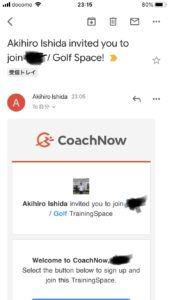
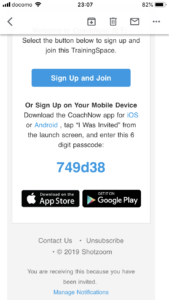
左側のメールの続きが右側のメールになります。
このメールのdigit passcode:749d38の部分(あなたのメールでは違う英数字になっています)を記録しておいてください。
2、App Storeで 「CoachNow: Coaching Platform」というアプリをダウンロードする
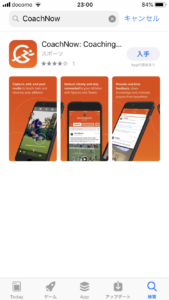
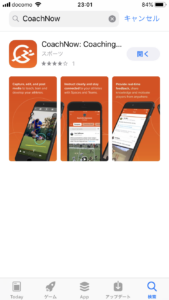
「入手」をタップ→→→「開く」をタップ
3、I Was Invited をタップする
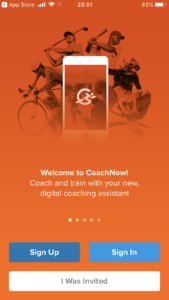
4、Enter Passcode の部分に、メールに記載されている
digit passcode: ~(上記の例ならば、749d38)
を入力したら「Continue」をタップする
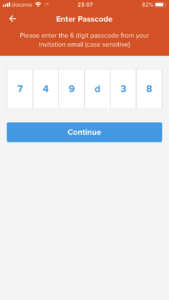
5、姓名の部分にそれぞれ入力する。メールアドレスの欄の下にパスワード(6文字以上)をお好きなもので設定する
I’m older than 13, I agree to CoachNow’s PrivacyPolicy and Terms of Service, にそれぞれチェックを入れて
「Sign Up and Join」をタップする
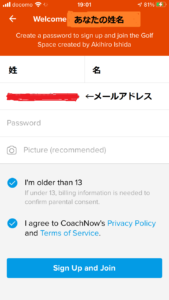
6、下記もどちらでもよいので選択する
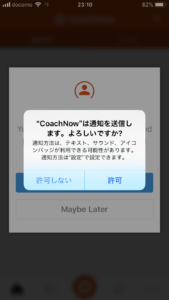
7、下記左画面になれば成功です。ご自分の名前の部分をタップすると右の画面になります。
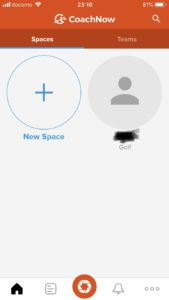
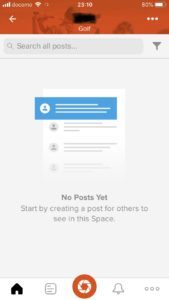
続いてスイング送信の方法です
【手順2】アプリの使い方
1、まずご自身の携帯でスイングを撮影する
カメラ位置などの撮影注意事項はこちら
→スイング撮影方法ガイド
2、上記7の右側画面下方にある赤い〇の部分をタップすると以下の画面(左側)が出てきます。
「Library」 をタップすると、右の画面になりますので「Camera Roll」を選択すれば、ご自身のiPhoneにある映像を選択できるようになりますので、送信するスイングを1つだけ選び、画面右下の「選択」をタップしましょう。
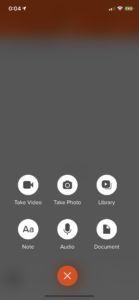
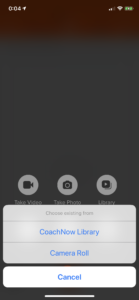
3、「ビデオを圧縮中」と出た後に、下記投稿画面になるので、何かコメントを入力したりして、画面右上の「Post」をタップし、送信してください。
参考画面 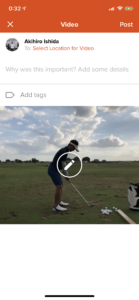
石田様
お世話になります、貴島です。
質問があります。
オンラインレッスンの受講手順をみるとアプリは「App Store」からダウンロードとなってます。
という事は、スマホがアンドロイドだと、このオンラインレッスンは受けられないと思いますが、
このアプリと同様に動くアプリが「Google プレイ」にはないのでしょうか?
貴島さん
いつも有難うございます。
アプリはAndroidでも、使用可能です。
何か分からないことあればお気軽にお問い合わせください。
宜しくお願い致します。
福島県なのですが、埼玉校にて体験レッスンを考えておりますが、バックスイングに特化したレッスン等も可能なのですか?
まずは、どこにどのようにしてあげたら良いか解らなくなってしまったので。